Problemas com o iPhone: O Que Fazer Quando Só Aparece a Maçã Piscando
Se você está enfrentando um problema com o seu iPhone onde ele não liga e só exibe o logotipo da maçã da Apple piscando, pode ser uma situação frustrante. Esse problema é relativamente comum e pode ser causado por diversos fatores, desde falhas de software até problemas de hardware. Neste artigo, exploraremos as possíveis causas para iphone não liga só aparece a maçã piscando e ofereceremos soluções práticas para ajudar você a resolver a situação e recuperar o uso normal do seu dispositivo.
- Parte 1: Possíveis Causas do Problema
- Parte 2: 5 maneiras para Resolver iphone não liga só aparece a maçã piscando
- 2.1. Forçar a Reinicialização
- 2.2. Verificar a Bateria e o Carregador
- 2.3. Conectar ao iTunes (ou Finder)
- 2.4. Verificar o Hardware
- 2.5. Utilizando o Tenorshare ReiBoot para Resolver Problemas no iPhone
- Parte 3: Prevenção de Problemas Futuros
- Parte 4: Conclusão
Parte 1: Possíveis Causas do Problema
- 1. Falha de Software
O iPhone pode ficar preso na tela da maçã devido a uma falha no sistema operacional. Isso pode ocorrer após uma atualização de software que não foi concluída corretamente ou quando há um conflito entre aplicativos e o sistema.
- 2. Problemas de Hardware
Danos físicos, como uma queda ou exposição a líquidos, podem afetar o hardware do iPhone e causar o problema da maçã piscando. Componentes internos danificados podem impedir que o dispositivo inicialize corretamente.
- 3. Problemas com a Bateria
Se a bateria do iPhone estiver completamente descarregada ou com problemas, o dispositivo pode não conseguir iniciar. Uma bateria defeituosa ou com problemas de conexão pode fazer com que o iPhone fique preso na tela de inicialização.
- 4. Conflito com Periféricos
Em alguns casos, acessórios ou periféricos conectados ao iPhone podem interferir no processo de inicialização. Isso pode incluir cabos, fones de ouvido ou carregadores que não são compatíveis.
Parte 2: 5 maneiras para Resolver iphone não liga só aparece a maçã piscando
2.1. Forçar a Reinicialização
A primeira ação que você deve tentar é forçar a reinicialização do seu iPhone. O processo varia dependendo do modelo:
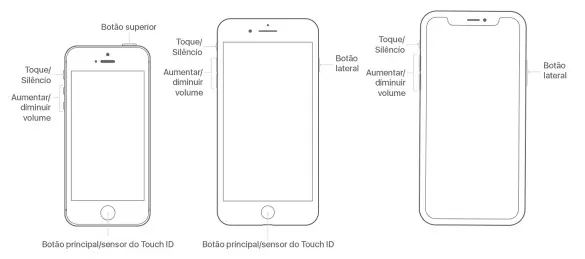
2.2. Verificar a Bateria e o Carregador
Certifique-se de que o iPhone está carregado corretamente. Conecte-o a um carregador e deixe-o por pelo menos 30 minutos. Use um carregador e cabo certificados pela Apple para garantir que não haja problemas com o carregamento.
Se o iPhone não estiver carregando, tente usar um carregador diferente ou teste o cabo em outro dispositivo para verificar se o problema está no acessório.
2.3. Conectar ao iTunes (ou Finder)
Se a reinicialização for forçada e o carregamento não resolver, o próximo passo é conectar o iPhone a um computador com o iTunes (ou Finder, no macOS Catalina e posterior):
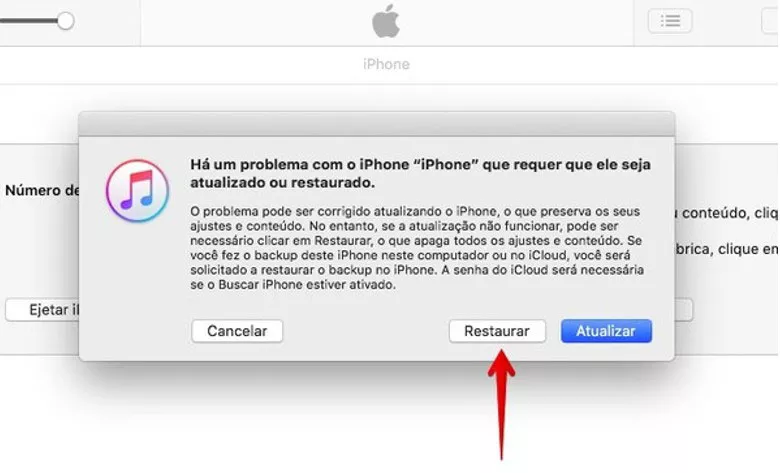
2.4. Verificar o Hardware
Se as etapas anteriores não resolverem o problema, pode ser necessário verificar o hardware do iPhone. Danos físicos ou problemas internos podem exigir a assistência de um técnico qualificado.
2.5. Utilizando o Tenorshare ReiBoot para Resolver Problemas no iPhone
Quando o seu iPhone está travado na tela com a maçã piscando, o Tenorshare ReiBoot pode ser uma ferramenta útil para ajudar a resolver o problema. Este software é projetado para corrigir problemas de sistema iOS sem a necessidade de conhecimentos técnicos avançados. Abaixo, explicamos como usar o Tenorshare ReiBoot de forma detalhada.
1. Baixar e Instalar o Tenorshare ReiBoot
2. Conectar o iPhone ao Computador

3. Abrir o Tenorshare ReiBoot e Selecionar o Modo de Reparo

4. Reparar o Sistema Operacional

5. Concluir e Verificar
Finalização do Processo: Após a conclusão do reparo, o iPhone será reiniciado. Você verá uma mensagem indicando que o processo foi bem-sucedido.
Verifique o Dispositivo: Após o reinício, verifique se o problema foi resolvido. O iPhone deve iniciar normalmente e você deve ser capaz de usar o dispositivo sem problemas.

Dicas Importantes:
- 1. Backup: Antes de usar qualquer ferramenta de reparo, sempre faça backup dos dados importantes do seu dispositivo para evitar a perda de informações.
- 2. Compatibilidade: Certifique-se de que o ReiBoot é compatível com a versão do iOS do seu dispositivo. Verifique as atualizações de software para garantir que você está usando a versão mais recente.
- 3. Assistência Profissional: Se o problema persistir após usar o ReiBoot, pode ser necessário procurar assistência técnica especializada para diagnosticar e reparar problemas de hardware.
Parte 3: Prevenção de Problemas Futuros
Após resolver o problema, é importante adotar medidas para minimizar o risco de ocorrência de problemas semelhantes no futuro:
Parte 4: Conclusão
Embora a situação de um iphone não liga só aparece a maçã piscando possa ser preocupante, há várias etapas que você pode seguir para resolver o problema. Desde forçar a reinicialização até a verificação do hardware, estas soluções cobrem uma ampla gama de possíveis causas. Caso as soluções básicas não funcionem, procurar assistência técnica especializada é o melhor caminho para garantir que seu dispositivo seja reparado adequadamente. Manter o software atualizado e usar acessórios de qualidade também pode ajudar a evitar problemas semelhantes no futuro.









